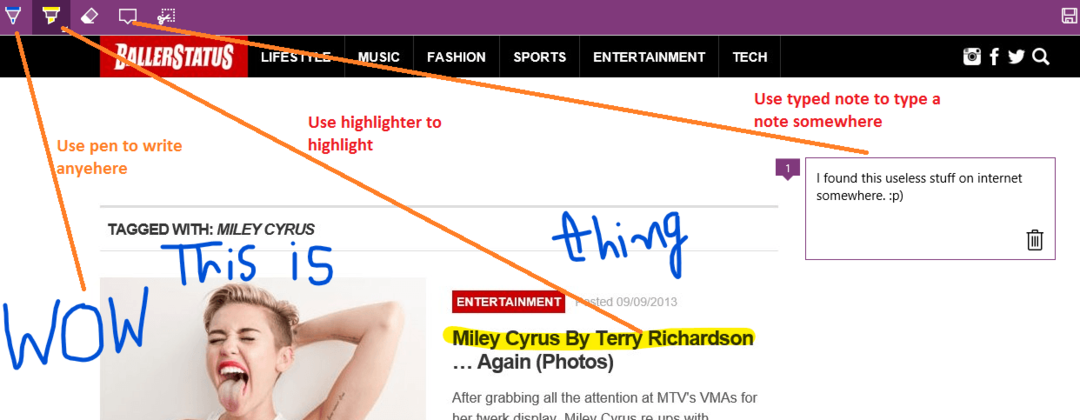Funkcia je zatiaľ v kontrolovanom zavádzaní.
- Microsoft vám umožní exportovať históriu prehliadania v Edge.
- Táto funkcia je teraz povolená na Edge Canary, ale je kontrolovaná.
- Čoskoro sa však dostane aj k širokej verejnosti.
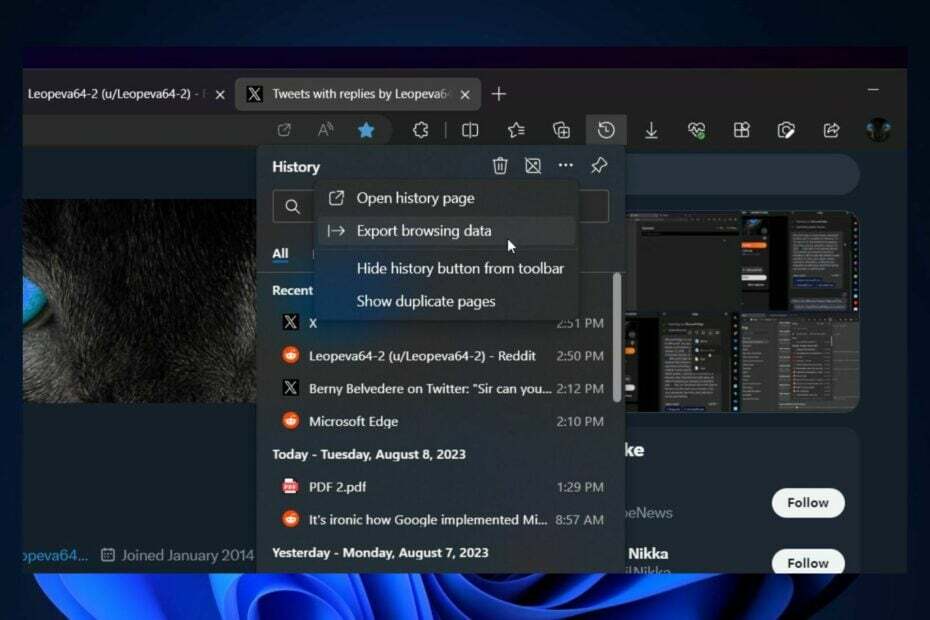
Spoločnosť Microsoft vydala mnoho nových funkcií v Program Windows Insider nedávno. Minulý týždeň vám technologický gigant so sídlom v Redmonde umožnil používať Príkazy hlasového prístupu na uzamknutej obrazovke systému Windows 11. To znamená, že kód PIN môžete namiesto zadávania hláskovať.
V systéme Windows 11 však bolo povolených mnoho ďalších zaujímavých funkcií. Vďaka novej funkcii Access Sensing budete môcť napríklad stlmiť svetlá na obrazovke očami, Adaptívne stmievanie. Táto funkcia bude dostupná na serveroch Windows 11 neskôr v tomto roku.
A zdá sa, že novú funkciu od Microsoftu dostal aj Microsoft Edge. Budete môcť exportovať svoje históriu prehliadača v Edgepodľa najnovších zistení nadšenca pre Windows, @Leopeva64.
Edge Canary má novú možnosť exportu údajov prehliadania (riadené zavádzanie):https://t.co/KQylq7r8sOpic.twitter.com/nk88NaMdri
— Leopeva64 (@Leopeva64) 8. augusta 2023
Funkciou je Edge Canary, takže ešte nie je oficiálne vydaná. Navyše prechádza kontrolovaným zavádzaním, takže môže trpieť určitými nevýhodami, najmä ak to teraz vyskúšate. Ale do Edge príde neskôr v tomto roku.
Tu je postup, ako exportovať históriu prehliadača Edge
- Otvorte prehliadač Edge a prejdite na stránku História panel a kliknite naň.
- V závislosti od vašich nastavení ho môžete otvoriť na novej karte alebo nie, ale v každom prípade by mala existovať možnosť s názvom Exportujte údaje prehliadania.
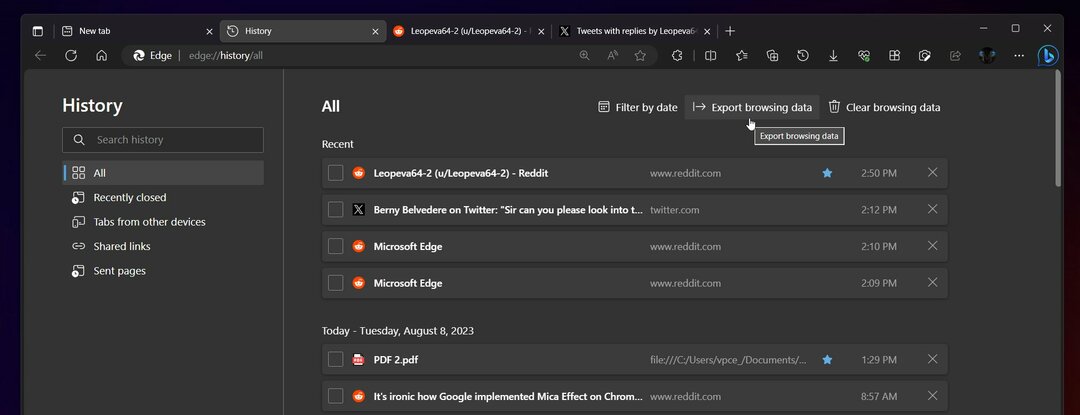
- Kliknutím naň sa otvorí okno Prieskumníka, kde sa uloží história prehliadača Edge.
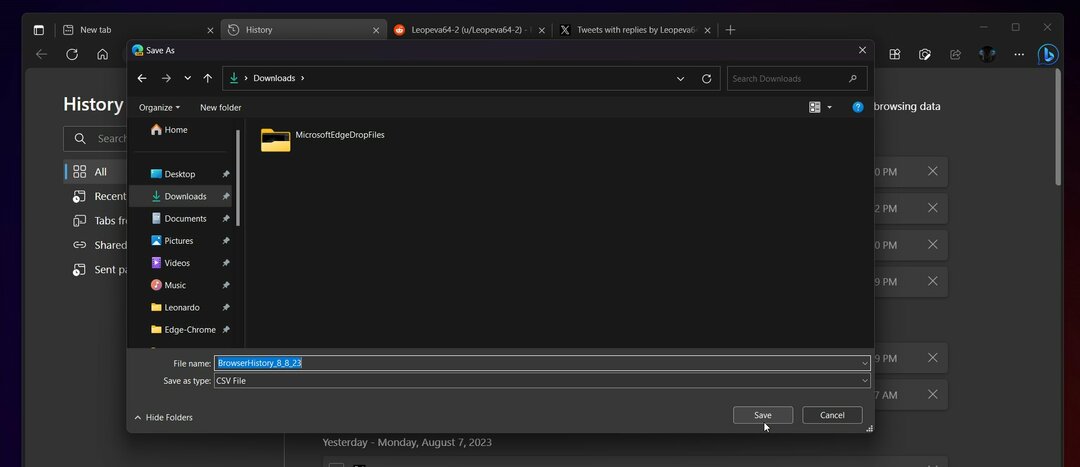
Táto funkcia zatiaľ nemusí fungovať tak, ako má, pretože je stále v stave kontrolovaného zavádzania, ale po poskytnutí spätnej väzby bude opravená.
V súčasnosti je jediným formátom, v ktorom si môžete uložiť históriu prehliadania Edge, formát CSV, pričom hodnoty oddelené čiarkou sú v podstate iba textové.
Čoskoro však budú k dispozícii ďalšie formáty a v prípade, že sa tak stane, budeme tento článok aktualizovať. Je to však krok správnym smerom pre spoločnosť Microsoft, ktorá aktualizuje Edge a robí ho rýchlejším ako kedykoľvek predtým.
Nezabúdajme, že prehliadač bol popredu Bing Chat, nástroj AI, a môžete ho použiť spoločne na vylepšenie zážitku z navigácie na webe. Microsoft to oznámil len nedávno Bing Chat prichádza aj do iných prehliadačov, aj keď v porovnaní s Edge v obmedzenej kapacite.
Ste nadšení z tejto novej funkcie? Dajte nám vedieť v sekcii komentárov nižšie.